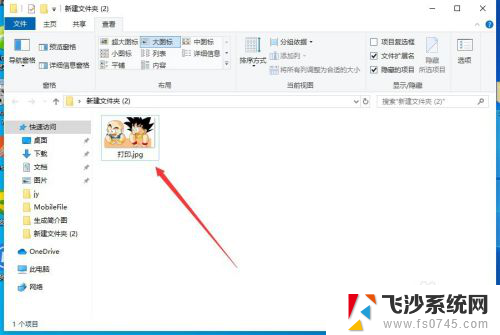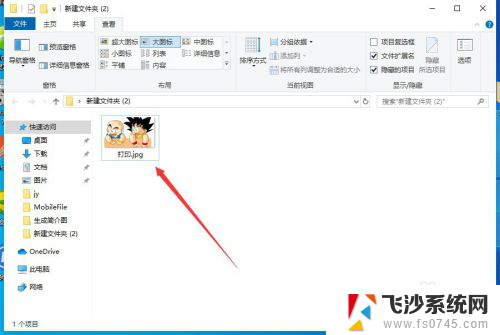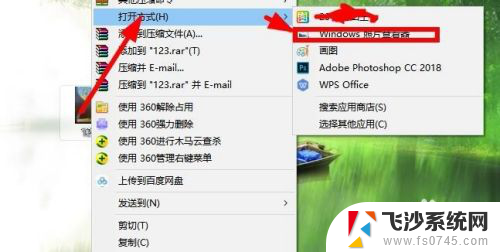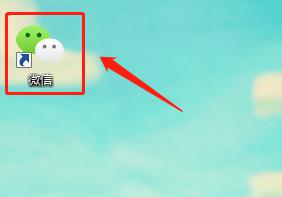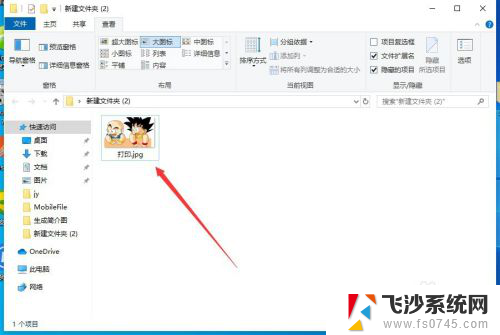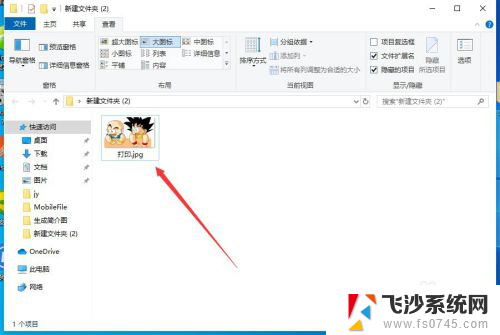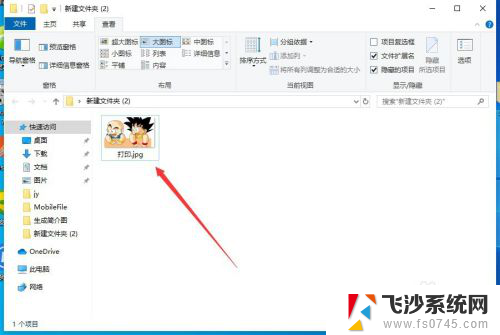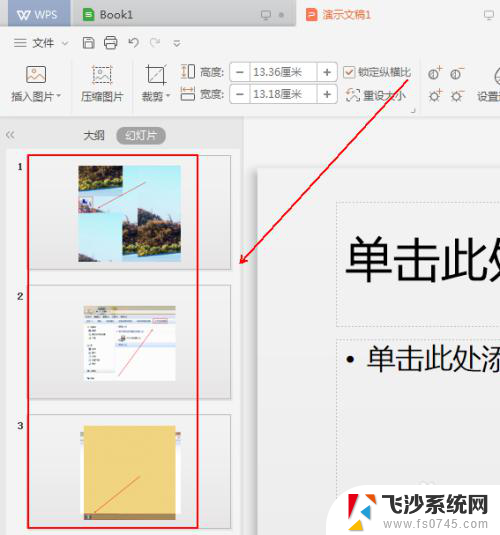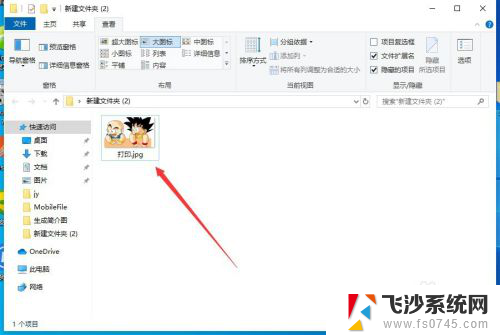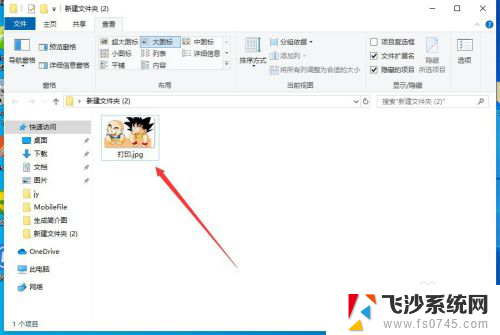图片要怎么打印出来 电脑上图片打印教程
更新时间:2024-01-17 16:43:17作者:xtang
打印图片是我们日常生活中经常遇到的需求之一,无论是为了装饰家居环境、保存珍贵回忆,还是为了展示个人作品或商业宣传,打印图片都是一个方便快捷的选择。对于许多人来说,如何在电脑上打印图片可能是一个挑战。不用担心本文将为您介绍一些简单易行的电脑上图片打印教程。无论您是初学者还是有一定经验的用户,都能通过本文掌握打印图片的技巧和方法。接下来让我们一起来探索吧!
步骤如下:
1.首先,找到电脑上面要打印的图片,点击打开,如图所示。
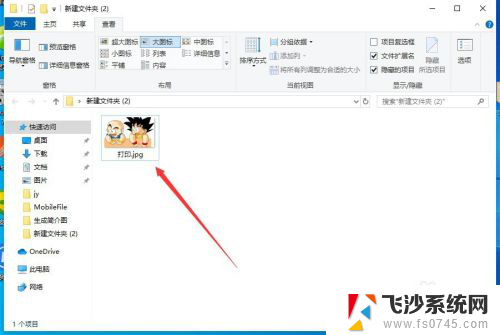
2.打开图片之后,点击右上角的“三个点”,如图所示。
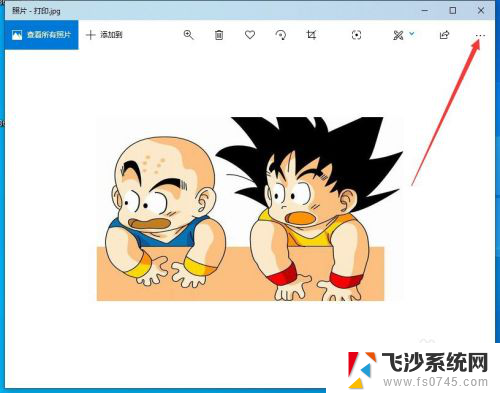
3.然后点击下拉菜单中的“打印”,如图所示。
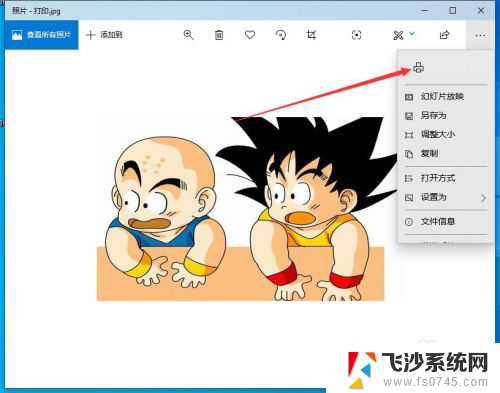
4.然后会出现打印的界面,首先要选择打印机,如图所示。
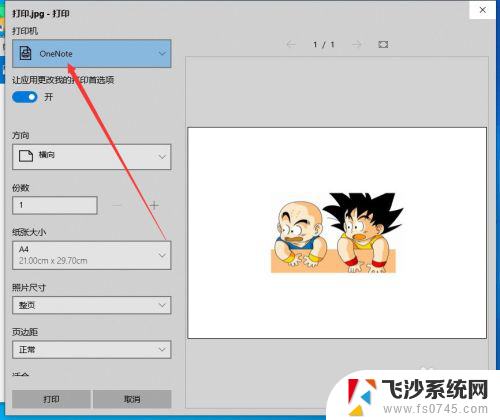
5.如果当前还没有添加打印机,可以选择下拉菜单中的“添加打印机”。如图所示。
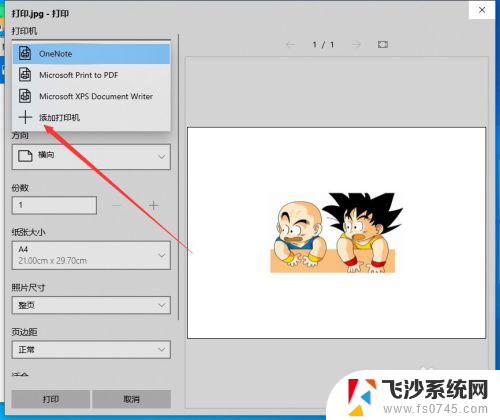
6.然后会弹出打印机和扫描仪的设置窗口,在这里添加打印机即可。如图所示。
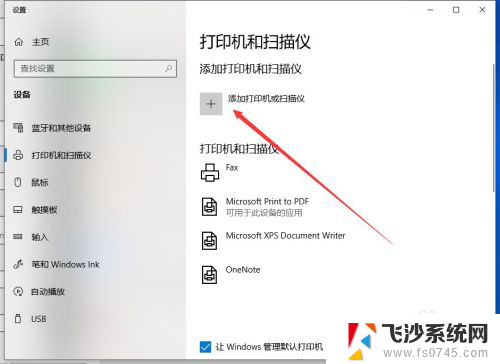
7.打印机添加完成之后,调整打印参数。然后点击下面的“打印”,就可以了,如图所示。
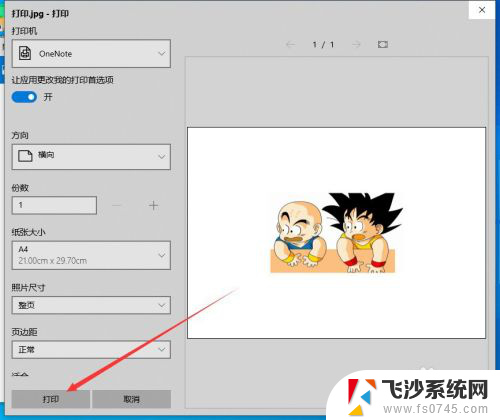
以上是关于如何打印图片的全部内容,如果有不清楚的用户,可以参考小编的步骤进行操作,希望对大家有所帮助。